برای فهمیدن مدل مادربورد روشهای مختلفی وجود دارد که در اینجا ۵ روش تشخیص مادربرد را به شما آموزش میدهیم. با توسعه شبکه آداکهمراه باشید.
- چرا باید مدل مادربورد را بدانیم؟
- تشخیص مدل مادر بورد با باز کردن درب کیس
- تشخیص مدل مادربورد کامپیوتر موقع بالا آمدن ویندوز
- تشخیص مدل مادر بورد با استفاده از Command Prompt
- تشخیص مدل مادر بورد با استفاده از System Information
- تشخیص مدل مادر بورد با استفاده از نرم افزار
چرا باید مدل مادربورد را بدانیم؟
از جمله مواردی که لازم است تا بدانید مادربورد سیستم تام چیست، زمانی است که میخواهید سیستم تان را ارتقا دهید مثلا تعویض CPU، افزودن رم و حافظه، یا افزودن کارت گرافیک را در نظر داشته باشید. برای تمام این کارها باید بدانید مارد بورد سیستم تان چیست تا قطعات سازگار با آن را تهیه کنید.
اگر قصد خرید یا نعویض CPU و یا کارت گرافیک دارید، مقاله “راهنمای خرید CPU” و “راهنمای خرید کارت گرافیک” را مطالعه کنید.
برخی از تولیدکنندگاه مادربرد عبارتند از:
- MSI
- ASUS-ASUSTeK
- Gigabyte
- ASRock
- Biostar
- EVGA
تشخیص مدل مادر بورد با باز کردن درب کیس
درب کیس کامپیوترتان را باز کنید و تولیدکننده و شماره مدل مادربورد که روی آن هک شده است، ببینید.
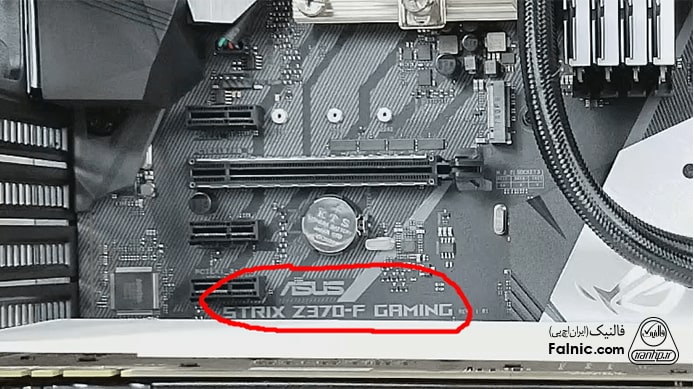
روی چیپ مادربورد بگردید تا کد ۴ رقمی پیدا کنید. مثلا Z370 یا ۱۷۹۱. این کد میتواند با یک حرف شروع شود و سه عدد در ادامه آن بیاید ممکن است یک کد ۴ رقمی باشد.
ممکن است لوگوی برند روی مادربرد هک نشده باشد اما حتما مدل آن را خواهید دید. با داشتن این کد و سرچ آن به همراه کلمه Motherboard میتوانید نام سازنده مادربرد خود را پیدا کنید.
هنگام باز کردن درب کیس حتما برق کیس را قطع کنید و از دست زدن به قطعات روی آن خودداری کنید.
تشخیص مدل مادربورد کامپیوتر موقع بالا آمدن ویندوز
هنگام بوت شدن سیستم و قبل از نمایش لوگوی ویندوز، اطلاعات مادربورد نمایش داده میشود. برای اینکه بتوانید این اطلاعات را بنویسید، میتوانید از دکمه Pause/Break استفاده کنید تا فرصت لازم برای نوشتن و یا دیدن دقیق مدل مادربرد را داشته باشید.
برای استفاده از خدمات و تعمیر لپ تاپ خود روی لینک بزنید.
تشخیص مدل مادر بورد با استفاده از Command Prompt
در سرچ باکس، cmd را تایپ و اینتر کنید تا پنجره Command Prompt باز شود. همچنین میتوانید با فشردن همزمان دو دکمه Win و R، و تایپ cmd و زدن اینتر، وارد این پنجره شوید.
در پنجره Command Prompt دستور wmic baseboard را وارد کنید. این دستور را میتوانید با سوئیچهای مختلفی استفاده کنید تا جزییات بیستری برایتان به نمایش درآید.
- wmic baseboard get product,Manufacturer
- wmic baseboard get product,Manufacturer,version,serialnumber
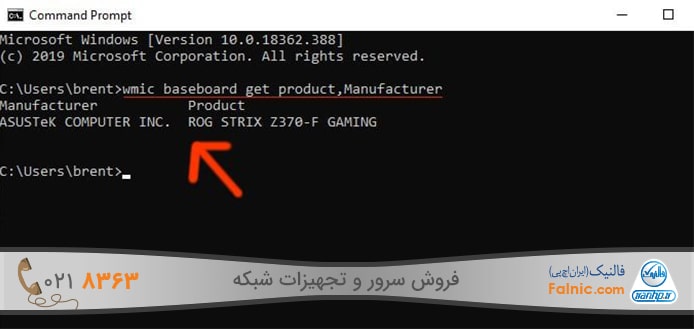
بدین ترتیب میتوانید تولید کننده، نام / مدل مادر بورد، نسخه و سریال نامبر، را ببیند.
تشخیص مدل مادر بورد با استفاده از System Information
میتوانید از System Information استفاده کنید تا برخی مشخصات سیستم از جمله مدل مادربرد خود را ببینید. برای دسترسی به منوی System Information به ترتیب زیر عمل کنید:
- در سرچ باکس، System Information را تایپ و اینتر کنید.
- در قسمت چپ پنجره System Information، به پایین اسکرول کنید تا به گزینههای Motherboard/BaseBoard Manufacturer و Motherboard/BaseBoard Model/Product برسید.
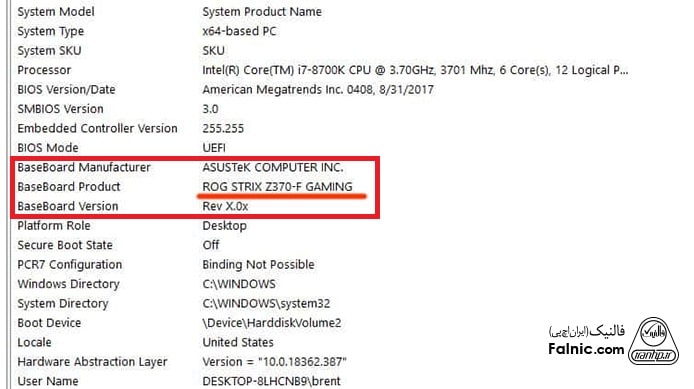
همان طور که دیدید، این روش بسیار آسان است.
تشخیص مدل مادر بورد با استفاده از نرم افزار
سه نرم افزاری که برای تشخیص مدل مادربرد سیسم تان میتوانید استفاده کنید عبارتند از: Speccy و CPU-Z و Belarc Advisor.
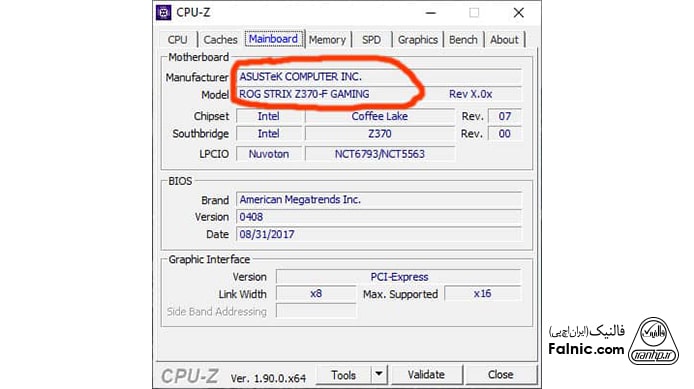
در این نرم افزارها میتوانید علاوه بر نام و مدل و اطلاعات کامل مادربورد، به اطلاعاتی مانند نام و مدل CPU،مقدار کلاک، تعداد هسته، ولتاژ هسته، سطوح مختلف Cache، حافظه و رم (تعداد، اسلات، سرعت، شماره سریال و سازنده آن) دسترسی یابید.
